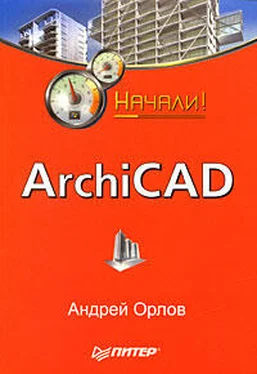При выборе выносной надписи, связанной с объектом, доступны еще три положения переключателя Label Orientation (Ориентация выносной надписи). Верхняя ориентирует надпись в соответствии с углом наклона объекта, следующие две – вертикально и горизонтально.
Построение выносных надписей
Рассмотрим построение независимых выносных надписей, поскольку это наиболее гибкий и часто применяемый способ. Независимые выносные надписи не имеют ограничений по количеству размещений. В качестве независимой выносной надписи могут быть использованы любые объекты, доступные в меню объектов выносных надписей. Если для независимой надписи выбран объект Text (Текст) и поле Default Text (Текст по умолчанию) раздела Text Label (Текст выносной надписи) пусто, то необходимый текст будет запрошен в процессе построения надписи. Это позволяет строить выносные надписи с произвольным текстом, для чего необходимо выполнить следующие действия.
1. Активировать инструмент построения выносных надписей.
2. Нажатием кнопки

открыть окно настройки параметров выносных надписей.
3. Щелкнуть кнопкой мыши на объекте Independent Label (Независимая выносная надпись) в списке объектов раздела Content and Preview (Содержание и просмотр).
4. Нажать кнопку, расположенную справа от списка объектов, и из появившегося меню выбрать элемент Text (Текст).
5. Установить кодировку Cyrillic (Кириллица) в разделе Text Style (Стиль текста).
6. Настроить необходимые параметры текста.
7. Убедиться, что поле Default Text (Текст по умолчанию) раздела Text Label (Текст выносной надписи) пусто.
8. Нажать кнопку OK, чтобы закрыть окно настройки параметров выносной надписи.
Теперь по умолчанию при выборе Label (Выносная надпись) будет активизироваться выносная надпись с заданными параметрами.
Построим надпись, выполнив следующие действия.
1. Если кнопка информационной палитры, расположенная справа от кнопки выбора слоя, имеет вид

то нажмите ее и выберите режим построения независимой надписи, использовав кнопку

2. Щелкните кнопкой мыши на точке, где должен находиться маркер выносной надписи (начало линии).
3. Вторым щелчком кнопкой мыши определите конец линии.
4. Если необходимо продолжить выносную линию горизонтальной полкой или построить дугообразную выносную линию, то переместите указатель мыши в конечную точку полки или дуги.
ПРИМЕЧАНИЕ
Для построения дугообразной выносной линии необходимо установить в соответствующее положение переключатель вида выносной линии в разделе Pointer (Линия выносной надписи).
5. Щелкните кнопкой мыши – определенная конечная точка выносной линии является начальной точкой текстового блока.
6. Если необходимо задать конкретную ширину текстового блока, то переместите указатель мыши на необходимое расстояние.
7. Щелкните кнопкой мыши – активизируется окно текстового редактора с панелью форматирования текста.
8. Введите необходимый текст.
9. Щелкните кнопкой мыши – независимая выносная надпись будет построена.
Редактирование выносных надписей
Редактируются выносные надписи после их выделения обычным способом. Выносные надписи можно перемещать, копировать, зеркально отражать, изменять положение их характеристических точек, а также другие параметры.
В данной главе были рассмотрены возможности ArchiCAD, предназначенные для оформления чертежа.
Материал главы дает представление об инструментах построения размеров и выносных надписей, настройке их параметров. Также из главы можно получить практические навыки образмеривания и описания элементов проекта на чертежах.
Глава 9
Визуализация элементов проекта: двумерные изображения
В данной главе представлены принципы и процессы создания плоских изображений, строящихся по виртуальной трехмерной модели и предназначенные для визуализации проекта. Рассмотрим создание деталировочных чертежей, рабочих листов и вставку изображений.
При построении виртуальной модели нет смысла скрупулезно соблюдать все подробности архитектуры проекта, например вырисовывать в необходимых местах гвозди или шурупы. Но при разработке документации часто приходится указывать такие подробности, которые не нужны для построения виртуальной модели здания, но необходимы для его возведения. При ручном проектировании или использовании универсальных САПР подобные объекты выносятся в отдельные виды на листы чертежей с соответствующими примечаниями. Возможность получения подобных видов есть и в ArchiCAD.
Читать дальше
Конец ознакомительного отрывка
Купить книгу